エディターの使い方
画像を挿入する
| 画像を挿入する (PCに保存している画像を挿入する場合) |
| 画像を挿入したい部分にカーソルでクリックします。 エディターの画像挿入アイコンをクリックして、イメージプロパティのBOXを表示させます。 |
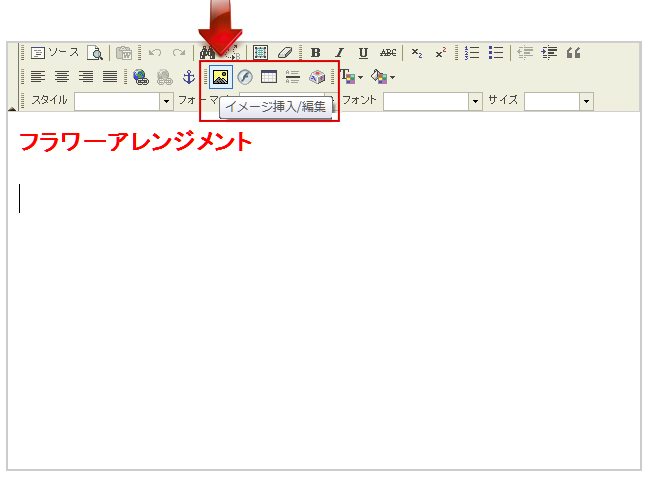
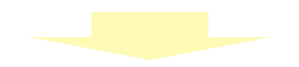
| イメージプロパティの「イメージ情報」画面で、「サーバーブラウザ」をクリック |
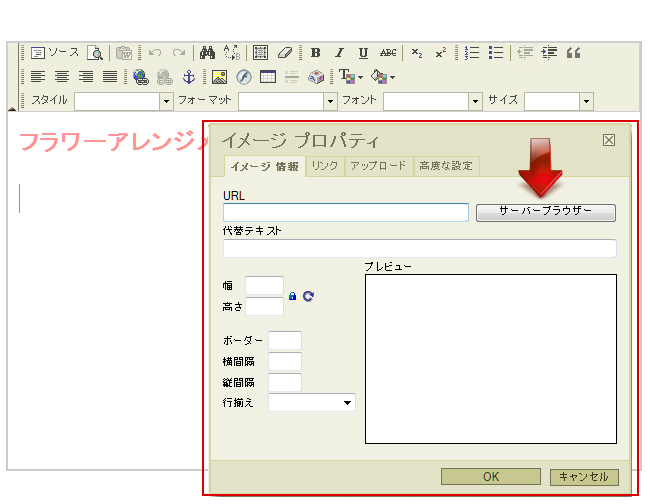
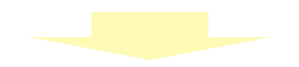
| 画像フォルダが表示されます。参照ボタンからPC内の画像を保存されている場所を開きます。 |
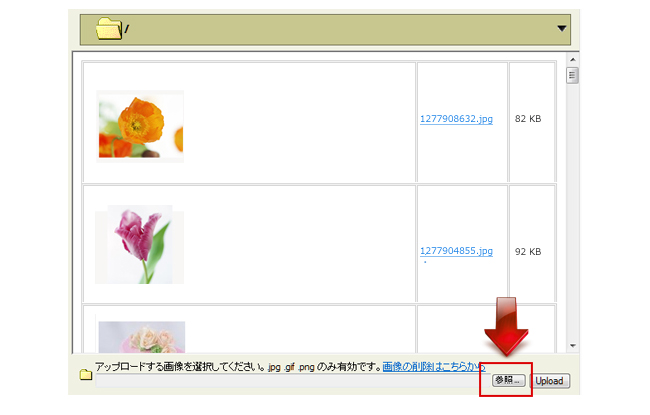
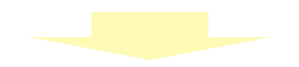
| PC内に保存されている画像から、使用する画像を選択し、「開く」をクリックします。 |
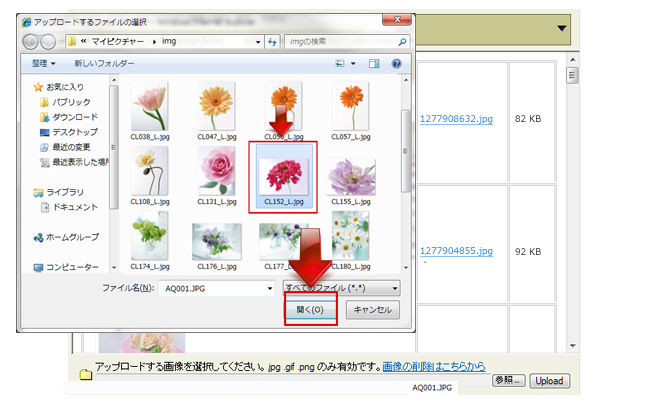
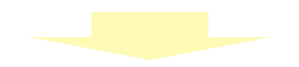
| 画像ファイル名が表示されたら、「Upload」(アップロード)ボタンをクリックします。 |
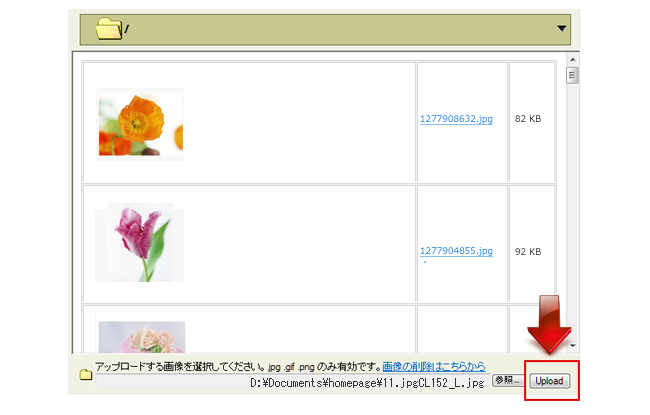
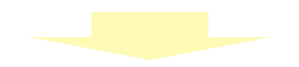
| 画像フォルダに画像がアップロードされました。 使用する画像をダブルクリックして、イメージプロパティ画面に表示させます。 |
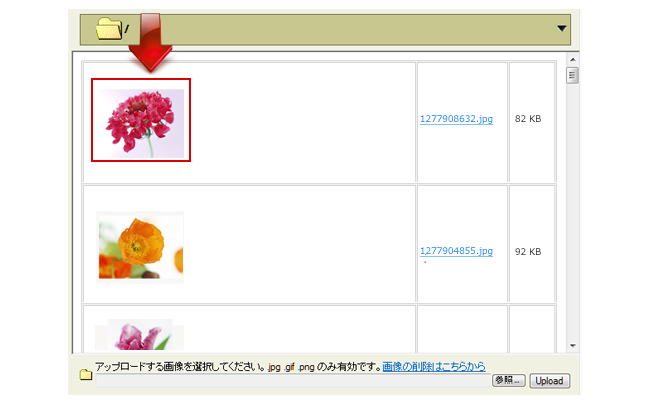
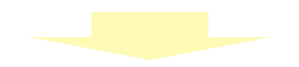
| 記事内に表示させる画像サイズに設定し、OKをクリックします。 |
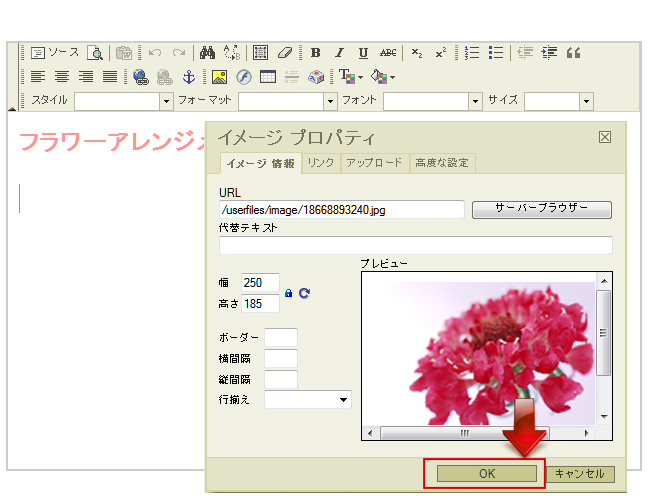
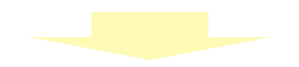
| エディターに画像が貼り付けられます。 |
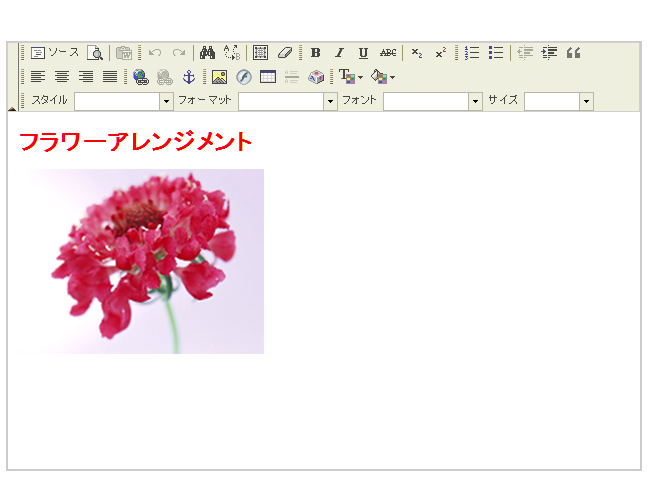
2011/08/20